Fazer Cópias
Esta seção descreve o procedimento básico para fazer cópias padrão.
-
Coloque o papel.
-
Carregar originais na exposição de documentos.
-
Selecione
 Copiar (Copy) na tela INÍCIO.
Copiar (Copy) na tela INÍCIO. Nota
Nota-
Se o papel em rolo e a folha cortada forem colocados, aparecerá uma tela pedindo que você escolha qual usar. Selecione Copiar em folha cortada.
-
-
Selecione
 Cópia padrão (Standard copy).
Cópia padrão (Standard copy). -
Na tela de Cópia em espera, especifique as configurações conforme necessário.
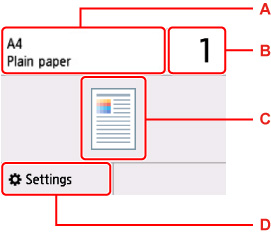
-
A: O tamanho e o tipo do papel carregado.
-
B: Especifique o número de cópias.
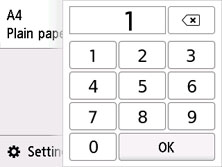
Selecione os números para especificar o número de cópias.
-
C: O layout da cópia.
-
D: Exiba os itens de configuração da impressão.
Para obter mais informações sobre a configuração de itens:
-
-
Pressione os botões Preto (Black) ou Colorido (Color).
 Importante
Importante-
Não abra a tampa de documentos ou remova o original do vidro de exposição até que a digitalização seja concluída.
-
 Nota
Nota
-
Pressione o botão Parar (Stop) para cancelar a cópia.
Adicionando um Trabalho de cópia (Cópia reserva)
Se você carregar o original na exposição, poderá adicionar um trabalho de cópia durante a impressão (Cópia reserva).
A tela a seguir será exibida quando você puder adicionar um trabalho de cópia.

Coloque o original no exposição e selecione o mesmo botão (o botão Preto (Black) ou Colorido (Color)) como o que foi pressionado anteriormente.
 Importante
Importante
-
Ao carregar o original no exposição, mova a tampa de documentos delicadamente.
 Nota
Nota
-
Quando a Qld.impr. (Print qlty) (qualidade da impressão) é definida como Alta (High), não é possível adicionar o trabalho de cópia.
-
Quando você adiciona um trabalho de cópia, o número de cópias ou de configurações como o tamanho do papel ou o tipo de mídia não podem ser alterados.
-
Se você pressionar o botão Parar (Stop) durante a cópia de reserva, a tela de seleção do método de cancelamento da cópia será exibida. Se você selecionar Cancelar todas as reservas (Cancel all reservations), poderá cancelar a cópia de todos os dados digitalizados. Se você selecionar Cancelar a última reserva (Cancel the last reservation), poderá cancelar o último trabalho de cópia.
-
Se você definir um documento de muitas páginas para adicionar um trabalho de cópia, Não é possível adicionar mais tarefas de cópia. Aguarde um momento e repita a operação. (Cannot add more copy jobs. Please wait a while and redo the operation.) poderá ser exibido na tela sensível ao toque. Selecione OK, aguarde um momento e tente copiar novamente.
-
Se a mensagem Falha ao reservar a tarefa de cópia. Comece novamente. (Failed to reserve the copy job. Start over from the beginning.) for exibida na tela sensível ao toque durante a digitalização, selecione OK e pressione o botão Parar (Stop) para cancelar a cópia. Depois disso, copie os documentos que não terminaram de ser copiados.

